Kaip pakeisti „Microsoft“ el. Laišką
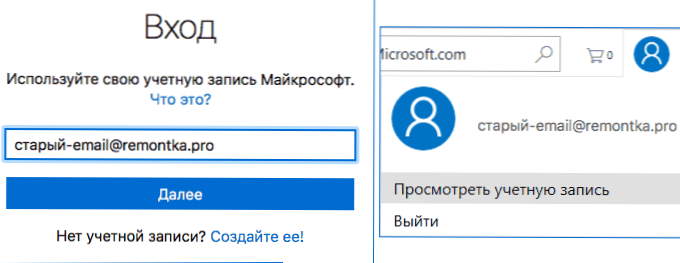
- 3798
- 359
- Gilberto Weimann
„Microsoft“ paskyra, naudojama „Windows 10“ ir „8“, „Office“ ir kiti įmonės produktai, leidžia naudoti bet kurį el. Pašto adresą kaip „prisijungimo“ ir, keičiant naudojamą adresą, galite pakeisti „Microsoft“ el. Paštą, jo nepakeisdami. (Tai yra profilis, fiksuoti produktai, prenumeratos ir surištos „Windows 10“ aktyvacijos išliks tos pačios).
Šiose instrukcijose - kaip pakeisti jūsų „Microsoft“ paskyros pašto adresą (prisijungti), jei atsiranda toks poreikis. Vienas niuansas: Keisdami jus, turėsite turėti prieigą prie „seno“ adreso (ir jei bus įtraukta dviejų veiksnių autentifikavimas. Tai taip pat gali būti naudinga: kaip ištrinti „Microsoft“ paskyros „Windows 10“.
Jei neturite prieigos prie patvirtinimo įrankių ir neįmanoma jų atkurti, galbūt vienintelė išeitis yra sukurti naują paskyrą (kaip tai padaryti naudojant OS - kaip sukurti „Windows 10“ vartotoją).
Pagrindinio el. Pašto adreso keitimas „Microsoft“ paskyroje
Visi veiksmai, kurių reikės norint pakeisti jūsų prisijungimą, yra gana paprasti, jei nepraradote prieigos prie visko, ko gali prireikti atkuriant.
- Eikite į savo „Microsoft“ paskyrą naršyklėje, prisijungdami.Gyventi.Com (arba tiesiog „Microsoft“ svetainėje, tada viršuje dešinėje spustelėkite savo paskyros pavadinimą ir pasirinkite „Peržiūrėti paskyrą“.
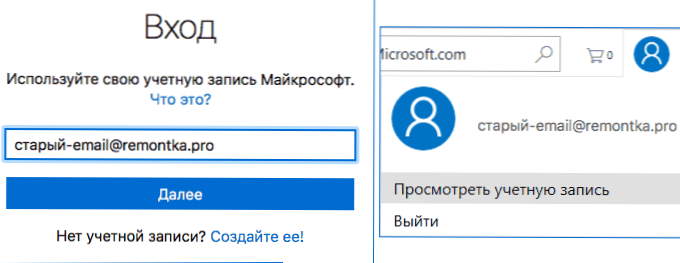
- Meniu pasirinkite „Informacija“, tada spustelėkite „Įėjimo valdymas į„ Microsoft “paskyrą“.
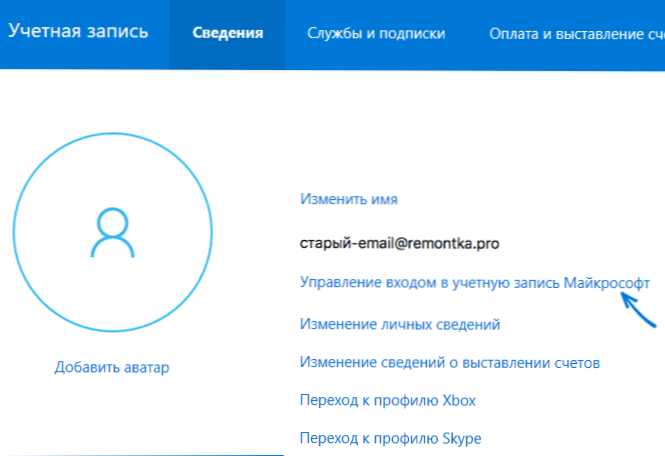
- Kitame etape gali būti paprašyta vienaip ar kitaip patvirtinti įėjimą, atsižvelgiant į saugos nustatymus: Naudodamiesi raide el. Paštu, SMS ar kodu programoje.
- Po patvirtinimo, ant įėjimo į „Microsoft“ paslaugos įvestį, skyriuje „Pseudonimo įrašas“ Paspauskite el. Pašto adresą “.
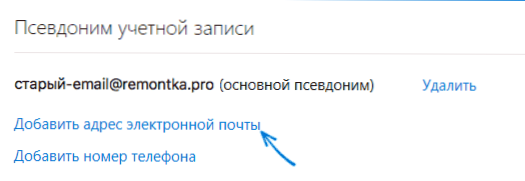
- Pridėkite naują („Outlook“.Com) arba esamas (bet koks) el. Pašto adresas.
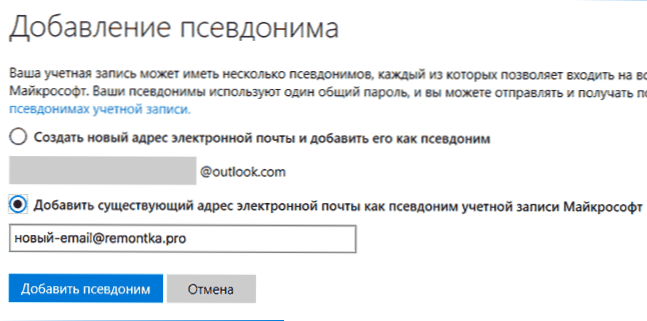
- Pridėję, tačiau naujas pašto adresas bus išsiųstas patvirtinimą, kuriame turėsite spustelėti nuorodą, kad patvirtintumėte, jog šis el. Laiškas priklauso jums.
- Patvirtindami el. Pašto adresą, „Microsoft Service Management“ puslapyje spustelėkite „Padarykite pagrindinį“ priešais naująjį adresą. Po to, priešais jį, pasirodys informacija, kad tai yra „pagrindinis slapyvardis“.
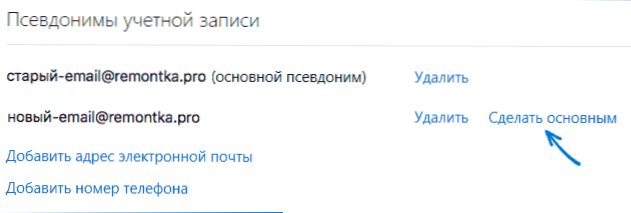
Paruošta - atlikus šiuos paprastus veiksmus galite naudoti naują „E -Mail“, kad įvestumėte savo „Microsoft“ paskyrą įmonei priklausančioms paslaugoms ir programoms.
Jei norite, taip pat galite ištrinti ankstesnį adresą iš to sąskaitos tame pačiame įrašo valdymo puslapyje.

